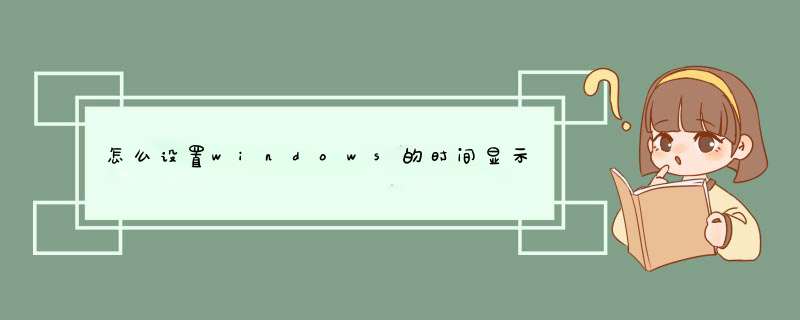
可以在电脑中打开控制面板进入,然后选择始时钟和区域。在区域界面中点击长时间格式,选择时间格式为tthh:mm:ss并点击确定按钮即可。具体的设置方法如下:
1、在电脑的左下角点击开始按钮,选择控制面板进入。
2、在打开的控制面板界面中点击时钟和区域进入。
3、在出现的页面中点击区域按钮进入。
4、在出现的区域对话框中找到长时间,点击下拉箭头选择tthh:mm:ss。
5、选择完成以后点击该对话框底部的确定按钮。
6、此时可以在电脑的右下角看到时间的格式已经变成了tthh:mm:ss(上午/下午 02时、54分、49秒)。
1、打开需要修改日期的文件夹,此时文件夹上显示的日期为2019年4月1日22:07。
2、此时右键点击电脑桌面右下角的日期位置,在打开的选项中点击“调整日期/时间”选项。
3、在打开的修改日期的窗口中点击“更改日期和时间”。
4、之后可以在日期框内任意选择需要显示的日期,并设置具体的时间。
5、点击确定后,将之前打开的文件夹关闭后再次开启,即可发现文件夹日期跟随修改的系统时间发生了变化。
欢迎分享,转载请注明来源:内存溢出

 微信扫一扫
微信扫一扫
 支付宝扫一扫
支付宝扫一扫
评论列表(0条)